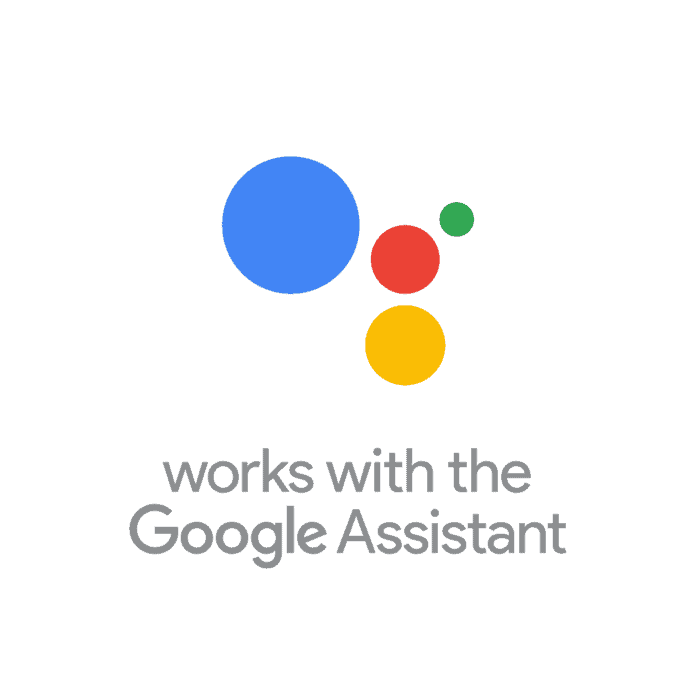Slimme apparaten zijn er in alle soorten en maten. Van slimme speakers, slimme ovens, Chromecast tot aan een slimme verlichting. Deze slimme apparaten zorgen ervoor dat je huis slim wordt, kortom een smart home. Je kunt na het installeren de apparaten gebruiken, wil je ze activeren met je stem dan heb je de voice assistant van Google nodig. Een Commando die je dan namelijk kunt gebruiken is: Oké Google Stel Apparaat in. In dit artikel gaan we in op de apparaten toevoegen aan je Google Assistent.
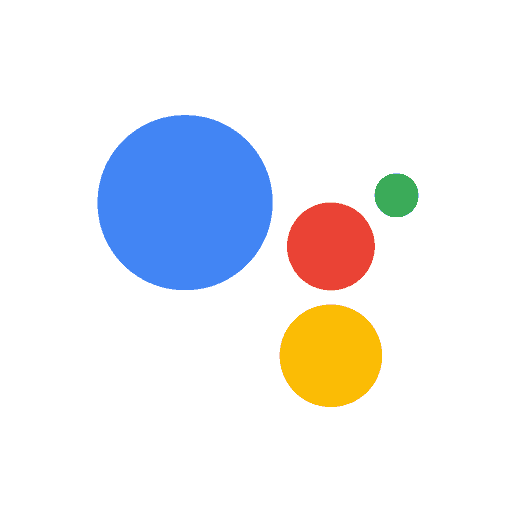
Instellen Google Assistent
Het lijkt al jaren terug, maar vrij recent nog (2 jaar terug) was de Google Assistent geïntroduceerd in Nederland. De Assistent was toen alleen nog te gebruiken in het Engels. Met de uitrol van de Google Home in Nederland werd ook de Google Assistent beschikbaar met Nederlandse ondersteuning. Slimme apparaten kunnen een label hebben met ”works with Google Assistant”. Dit geeft aan dat je de slimme apparaten met je stem kunt bedienen. Alleen dit is net als op je smartphone niet automatisch ingeschakeld. Je kunt de Google Assistent zelf in of uitschakelen.
Je kunt slimme apparaten toevoegen met de Google Home App of met de Google Assistent. Zorg er wel voor dat je Google Assistent ingeschakeld staat. Om de Google Assistent in te schakelen moet je de volgende stappen volgen:
- Unlock je Smartphone
- Houdt het middelste knopje ingedrukt of zeg ”Hey Google / Oké Google”
- Klik rechtsboven op je profielfoto
- Ga naar Instellingen Assistent
- Klik op Assistent apparaten
- Schakel de Google Assistent in
Oké Google Stel Apparaat in
Na het inschakelen van de Google Assistent, kun je testen of deze het doet door te zeggen: Oké Google Stel apparaat in. Wordt de Google Assistent geopend, dan is het gelukt. Vervolgens kun je beginnen met het instellen van je apparaten. Hieronder hebben wij een voorbeeld gemaakt met Philips Hue.
- Houdt de thuisknop ingedrukt
- Klik op kompas rechts onderin
- Klik op je profielfoto
- Druk op instellingen
- Ga naar Assistent en scroll naar beneden naar ”bediening voor in je huis”
- Druk op het vergrootglas en zoek naar Philips Hue
- Selecteer je Land
- Vul je accountgegevens van Google in
- Toestemming geven Philips Hue –> Vertrouw je de App druk op Ja
- Je Philips Hue Account linken
Om te testen of het instellen van de apparaten aan je Google Assistent gelukt is, kun je dat testen door spraakopdrachten. Hieronder hebben wij een opsomming gemaakt.
”Oké Google Dim de Philips Hue verlichting in de woonkamer”
”Hey Google, schakel de Philips Hue verlichting in de keuken uit”
Toch raden wij aan om je slimme apparaten te bedienen met een slimme speaker, waaronder de Google Home! De Google Home kan gekocht worden via onderstaande webwinkels:
| Bol.com | €79,50 | Bekijk hier |
| Coolblue | €89,- | Bekijk hier |
| MediaMarkt | €89,- | Bekijk hier |